
Autentificarea cu doi factori este o măsură de securitate esențială care utilizează telefonul dumneavoastră pentru a ajuta la prevenirea accesului neautorizat la contul dumneavoastră. Aceasta îngreunează accesul la contul dvs. în cazul în care vă pierdeți telefonul, dar acesta este și un fel de scop. Din fericire, nu ești lipsit de opțiuni dacă nu găsești singurul dispozitiv pe care îl folosești pentru a verifica că ești chiar tu.
Acest browser nu acceptă elementul video.
Autentificarea cu doi factori, prin însăși natura sa, este concepută pentru a împiedica accesul la conturile dvs. în cazul în care nu aveți acces la telefon (sau la alt dispozitiv de autentificare). Prin urmare, nu există multe modalități de a eluda această cerință după aceea. Cu toate acestea, există multe modalități de a preveni apariția acestei probleme. Așadar, nu așteptați să vă pierdeți telefonul pentru a le configura.
Publicitate
(Dacă sunteți blocat în prezent, puteți sări mai departe la ultima secțiune.)
Dacă vă debarasați intenționat de telefon…

Anunț
Dacă știți că vă schimbați telefonul, asigurați-vă că treceți la un alt dispozitiv pentru autentificarea cu doi factori (sau niciunul, temporar) înainte de a scăpa de vechiul telefon. Pentru un acces mai ușor, iată câteva linkuri către locurile în care vă puteți schimba setările pentru autentificarea cu doi factori, în cazul în care aveți deja activat acest lucru pentru unele servicii comune (sau aflați cum să faceți acest lucru). Rețineți, aceste linkuri vor funcționa probabil doar dacă sunteți conectat la contul dvs.
- Dropbox
- LastPass: Deschideți LastPass pe web, faceți clic pe Settings > Multifactor Options
- 1Password
- Discord
- Twitch
Procesul diferă de la un serviciu la altul, dar principiul de bază este același. Veți instala o aplicație pe noul dvs. dispozitiv, veți scana un cod de bare sau veți introduce un cod de pe site-ul web în cauză și veți confirma că sunteți în posesia dispozitivului. În cele mai multe cazuri, vechile autentificatoare vor înceta să mai funcționeze, așa că asigurați-vă că sunteți sigur înainte de a face schimbul.
Publicitate
Dacă folosiți SMS, schimbarea telefoanelor nu ar trebui să conteze. Pur și simplu activați noul telefon și codurile vor veni pe numărul dvs. de telefon. Dacă folosiți o aplicație de autentificare (vă recomandăm Authy, despre care vom vorbi imediat), probabil că puteți schimba dispozitivul de autentificare prin intermediul setărilor contului dumneavoastră.
Publicitate
Întotdeauna notați codurile de rezervă unică

Publicitate
Nu putem sublinia suficient acest lucru. Scrieți-vă codurile de rezervă. În cazul în care vă veți trezi vreodată blocat din contul dvs. din orice motiv, inclusiv din cauza faptului că ați uitat să dezactivați autentificatorul înainte de a-l da (sau nu ați putut, dacă v-a fost furat telefonul), codurile de rezervă sunt cea mai bună și mai ușoară modalitate de a vă recăpăta accesul la cont. Puteți apoi să configurați un nou autentificator, să generați probabil noi coduri de rezervă și să fiți la fel de sigur ca și până acum.
Ați auzit probabil că nu ar trebui să vă notați parola, dar aceste coduri de unică folosință sunt o excepție. Ar trebui neapărat să le imprimați sau sau să le notați și să le păstrați într-un loc unde le puteți găsi. În mod ideal, acestea ar trebui să fie separate de telefon, poate într-o cutie ignifugă sau într-un seif cu alte documente importante pe hârtie. Nu le salvați pur și simplu într-un document Word de pe laptop, pentru că, dacă laptopul dumneavoastră moare vreodată (sau este furat), nu mai aveți noroc.
Anunț
În comparație cu codurile de autentificare, aceste coduri de unică folosință nu se schimbă. Majoritatea site-urilor vă vor spune, de asemenea, când au fost folosite sau, cel puțin, le vor marca de pe listele de coduri utilizabile. De exemplu, Google oferă zece coduri de rezervă. Când folosiți unul, lista de coduri scade de la zece la nouă (acestea nu sunt reaprovizionate imediat) și primiți un e-mail care vă anunță că acel cod a fost folosit. Acest lucru înseamnă că, chiar dacă cineva vă găsește codurile de rezervă și le folosește pentru a vă accesa contul, îi va fi greu să facă acest lucru fără a fi detectat.
Publicitate
Folosiți o aplicație de autentificare terță parte, cum ar fi Authy

Publicitate
După cum am discutat anterior, Authy este o aplicație excelentă pentru a vă gestiona conturile cu doi factori pe iPhone, Android și chiar pe computer. Acest lucru nu numai că vă oferă un dispozitiv „de rezervă” în cazul în care vă pierdeți telefonul, deoarece token-urile dvs. se sincronizează între diferitele dispozitive, dar face, de asemenea, foarte ușoară migrarea token-urilor dvs. de pe un dispozitiv pe altul (de exemplu, dacă vă luați un telefon nou). Trebuie doar să sincronizați noul dispozitiv și să îl dezautorizați pe cel vechi.
Publicitate
Pentru a configura jetoane sincronizate pe dispozitivele dvs., va trebui mai întâi să configurați Authy ca aplicație principală de autentificare cu doi factori. Dacă în prezent folosiți Google Authenticator sau o altă aplicație pentru a vă obține codurile, va trebui să treceți prin conturile dvs. și să configurați Authy, probabil folosind un cod QR pe care va trebui să îl scanați, ca și cum ați trece la un dispozitiv nou-nouț. Apoi, urmați acești pași pentru a sincroniza Authy pe un al doilea dispozitiv:
- Deschideți Settings (Setări) în Authy pe dispozitivul principal și atingeți Devices (Dispozitive).
- Activați „Allow Multi-device (Permiteți mai multe dispozitive).”
- Pe al doilea dispozitiv, instalați Authy.
- Când deschideți pentru prima dată aplicația, aceasta vă va cere un număr de telefon. Introduceți numărul de telefon al dispozitivului principal.
- În fereastra pop-up care spune „Get Account Verification Via” (Obțineți verificarea contului prin), atingeți „Use Existing Device” (Utilizați dispozitivul existent).”
- Pe dispozitivul principal veți primi o notificare care vă va cere să verificați adăugarea unui nou dispozitiv. Atingeți „Accept.”
- Tastați „OK” în căsuța care vă solicită să vă asigurați că aprobați această decizie.
- Întoarceți-vă la Settings (Setări) pe dispozitivul dvs. principal și atingeți din nou „Devices” (Dispozitive).
- Dezactivați „Allow multi-device” (Permiteți mai multe dispozitive). Acest lucru împiedică adăugarea oricăror dispozitive suplimentare, în timp ce dispozitivele dvs. conectate existente rămân active.
Publicitate
Este, de asemenea, o idee bună să activați un cod PIN (sau o blocare cu amprentă digitală/față) pentru toate dispozitivele pe care le-ați conectat la Authy. (Va trebui să faceți acest lucru pentru fiecare dispozitiv în parte în Contul meu > Securitate). În acest fel, chiar dacă cineva obține acces fizic la dispozitivul dumneavoastră, îi este mai greu să vă vadă codurile.
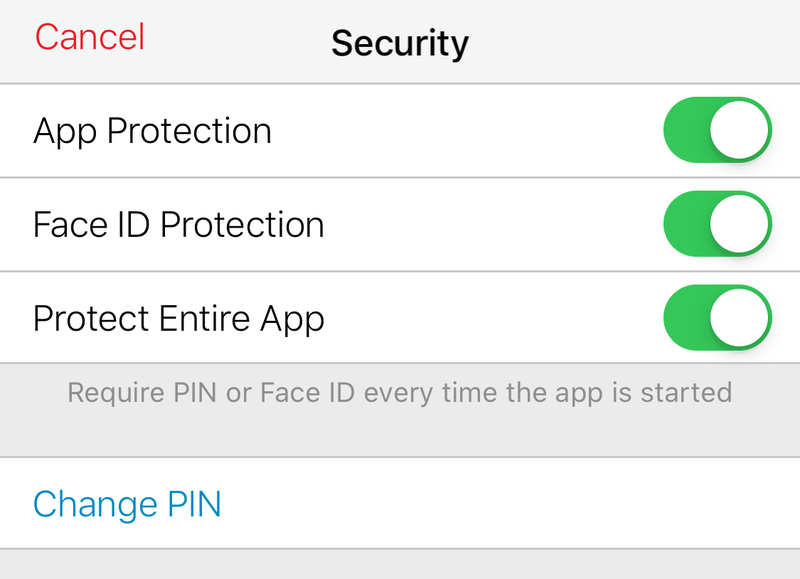
Publicitate
Pentru cei care sunt îngrijorați de securitatea acestei metode: toate token-urile de autentificare sunt criptate local (folosind o parolă complexă, nu PIN-ul din patru cifre care protejează aplicația în sine), astfel încât nici serverele Authy, nici o terță parte care își bagă nasul pe parcurs nu ar trebui să poată accesa token-urile.
Publicitate
Obțineți un telefon de schimb pentru codurile de autentificare prin SMS de rezervă

Publicitate
În timp ce unele metode de autentificare necesită o aplicație, aproape toate oferă cel puțin utilizarea unui cod SMS ca opțiune de rezervă. Nu este o soluție la fel de sigură ca o aplicație de autentificare dedicată sau un token hardware, dar dacă vă pierdeți telefonul, obținerea unui dispozitiv de rezervă și activarea acestuia la operatorul dvs. de telefonie vă va permite să trimiteți mesaje text la numărul de telefon atașat contului dvs.
Inconvenientul? Mesajele text sunt mult mai ușor de piratat chiar dacă cineva nu are acces la dispozitivul dvs., inclusiv prin temutul atac sim-swap. Desigur, un atacator va avea nevoie, de asemenea, de parola dvs. pentru a face orice cu un anumit cont, dar autentificarea pe bază de text rămâne o metodă mai puțin sigură decât autentificarea cu doi factori, deoarece aceasta necesită ca ei să aibă acces fizic la dispozitivul dvs. de autentificare pentru a intra în conturile dvs.
Anunț
Ce trebuie să faceți dacă sunteți blocat (și nu v-ați pregătit)
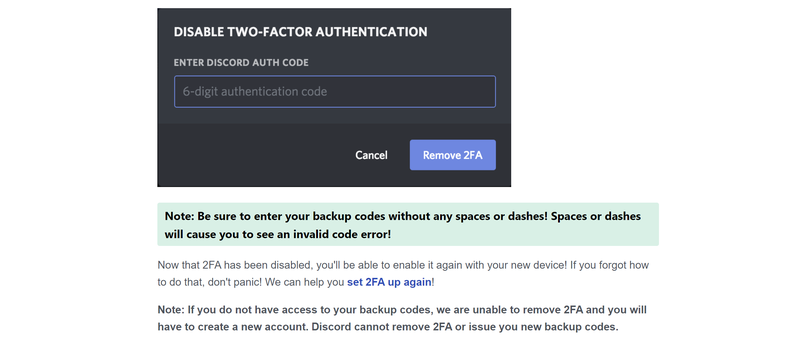
Publicitate
În timp ce aveți mai multe modalități de a vă pregăti pentru ce e mai rău, lucrurile se mai întâmplă. Telefonul dvs. a căzut într-o fântână, ați pierdut biletul autocolant cu codurile de rezervă, iar astăzi s-a întâmplat să fie ziua în care contul dvs. Google v-a cerut să vă reverificați. Ghinion.
Încă mai puteți uneori să sunați sau să trimiteți un mesaj companiei care gestionează serviciul pe care încercați să îl accesați. Vestea proastă este că un proces de recuperare a contului poate dura adesea mai multe zile lucrătoare pentru a fi rezolvat, presupunând că firma o poate face. Alte companii (cum ar fi Discord) vă vor spune că, dacă opțiunile de backup eșuează, nu vă vor putea oferi acces la contul dvs. Va trebui să începeți un cont nou-nouț, ceea ce nu este o soluție ideală.
Publicitate
De aceea este important să fiți la curent cu opțiunile de backup. Cu toate acestea, în cazul în care se întâmplă ce e mai rău, iată câteva linkuri cu informații despre cum (sau dacă) puteți obține înapoi accesul la contul dvs. pentru diverse servicii:
- Dropbox
- LastPass
- 1Password
Ca întotdeauna, puțină prevenție valorează cât o încurcătură și durerea de inimă de a încerca să recâștigați accesul la toate conturile dvs. esențiale după ce ați pierdut dispozitivul de autentificare.
Publicitate
Acest articol a fost publicat inițial la 19/12/14 și a fost actualizat cu informații mai actuale la 18/10/19.
Publicitate
.